On kaks peamist olukorda, kus võiksite otsida oma süsteemist duplikaatfaile. Proovite esimeses kettaruumi vabastada ja teises muudate faililoendid paremini hallatavaks.
Paljud duplikaadifaili leidjad võivad leida ka videofailide duplikaate, kui videod on sama suuruse või nimega.
Need programmid ei vasta kohe, kui videod on saadaval erinevas vormingus või eraldusvõimega, kuna need identifitseerivad need videod antud juhul ainulaadsetena.
See on peamine põhjus, miks vajate selle asemel spetsiaalset tarkvara, kuna see annab paremaid tulemusi. See kehtib eriti juhul, kui teie süsteemis on sadu või isegi tuhandeid videofaile.
Sarnased pildid
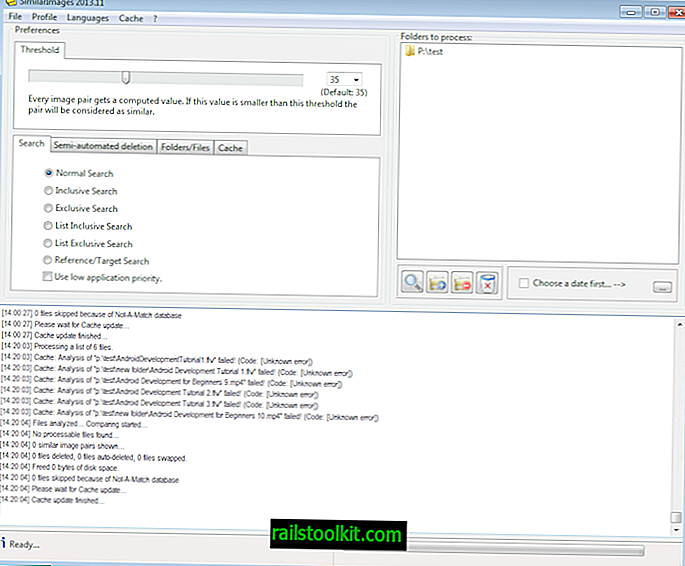
Ärge laske nime Sarnased pildid teid segadusse ajada; programm suudab tuvastada dubleerivaid pilte ja videoid. Erinevalt tavalistest duplikaatfailide leidjatest ei võrdle see faili suurust ega nime lihtsalt, vaid teeb selle asemel järgmist.
See loob pisipildi iga videofaili jaoks, mis on salvestatud ühte kausta, mida soovite töödelda. Seejärel võrreldakse nende pisipiltide jälge, et leida dubleerivaid videofaile.
See tähendab, et kas see võib leida duplikaate ka siis, kui kõnealused videofailid kasutavad erinevat vormingut, pakkimistasemeid, eraldusvõimet või muid määratlevaid tegureid.
Asjade kiirendamiseks vahemällu salvestatakse tulemused.
Esimene asi, mida peate tegema, on lisada vähemalt üks kaust, mida soovite töödelda kaustapaanile. Soovi korral saate lisada rohkem kaustu ja soovi korral piirduda töötlemisega teatud vanuses failidega.
Siis saate valida töötlemisvaliku. Kõige tavalisemad neist on:
- Tavaline otsing võrdleb kõiki faile üksteisega.
- Kaasav otsing võrdleb ainult samas kataloogis asuvaid faile.
- Exclusive Search võrdleb ainult faile, mis pole samas kataloogis.
- Viide / sihtotsing võrdleb viitekataloogis salvestatud faile teiste kataloogide failidega.
Siin saate ülaosas asuva liuguri abil ka vaste läve muuta või konfigureerida automaatseid kustutamisreegleid, mis kustutavad failid automaatselt prioriteetide loendi alusel (näiteks väiksem fail, madalama eraldusvõimega fail või vanem fail).
Töötlemine on üllatavalt kiire, kuid on tõenäoline, et selle käigus ilmnevad teile tundmatud vead. Programm toetab mitut videovormingut, kuid mitte kõiki neid, mis tähendab, et mõnda vormingut ei töödelda.
See ei peaks nii olema, kui installite installimisse või vastavatesse koodidesse kaasatud FFThumbi, kuid see ei töötanud ka minu jaoks. Võimalik, et see on probleem ainult Windowsi 64-bitistes versioonides, kuid ma ei saa seda kindlalt öelda.
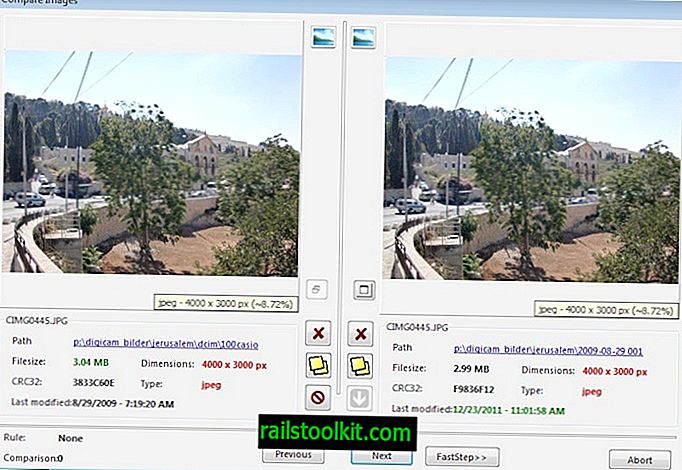
Kõik koopiad kuvatakse pärast esimest skannimist eelvaatepiltidena. Kõik failid on loetletud koos nime, emakataloogi, faili suuruse, mõõtmete, tüübi, CRC32 väärtuse ning muutmise kuupäeva ja kellaajaga.
Siit saate kustutada ühe teile kuvatud failidest või sirvida enne selle alustamist kõiki duplikaate.
Alternatiivne
Kui teil on probleeme süsteemis sarnaste piltide käitamisega, võiksite proovida ühte järgmistest alternatiividest.
- Easy Duplicate Finder on tasuta traditsiooniline programm, mis otsib kataloogides identseid failisuurusi või -nimesid. See ei leia identseid videoid, mis on saadaval erineva eraldusvõime või vorminguga, kuid seda saab kasutada kõige silmatorkavamate duplikaatfailide sortimiseks.
- Duplikaatne videootsing pole tasuta, kuid video koopiate tuvastamiseks kasutab see video sõrmejälgede võtmise tehnoloogiat, isegi kui need on salvestatud erinevas vormingus, eraldusvõime või kvaliteediga. See toetab laia valikut vorminguid, sealhulgas avi, mkv, flv, wmv ja mpg.
- Video Comparer on veel üks kommertsprogramm. Ka see tuvastab dubleerivaid videoid, isegi kui neid videoid on muudetud, kärbitud, pööratud või muul viisil muudetud. Kõigil versioonidel, välja arvatud profiväljaanne, on piiratud arv videoid, mida saab iga skannimisega võrrelda.














